OpsCenter Performance Service(OpsCenterパフォーマンス・サービス)の有効化
OpsCenter Performance Service(パフォーマンス・サービス)を有効にします。各パフォーマンス・オブジェクトを有効にすると、そのデフォルト構成も有効になります。
OpsCenter Performance Service(パフォーマンス・サービス)を有効にします。各パフォーマンス・オブジェクトを有効にすると、そのデフォルト構成も有効になります。実稼働のピーク時は、OpsCenter Performance Service(OpsCenterパフォーマンス・サービス)を無効にすることを推奨します。
注: スロー・クエリー・ログは、DataStax Enterpriseのデフォルト設定に基づいて、DSEバージョン4.8以降のOpsCenter Performance Service(OpsCenterパフォーマンス・サービス)でデフォルトで有効になっています。
始める前に
重要: クラスターがLifecycle Managerで管理されている場合、OpsCenterは、Performance Service(パフォーマンス・サービス)のdse.yamlを自動的に変更しません。Lifecycle Managerで、クラスターの構成プロファイルの関連する設定を手動で更新する必要があります。
手順
- をクリックします。
-
Performance Service(パフォーマンス・サービス)に応じて[Configure]または[Details]リンクをクリックします。
[Overview]ページに、メトリクスを有効にするよう求めるプロンプトが表示されます。
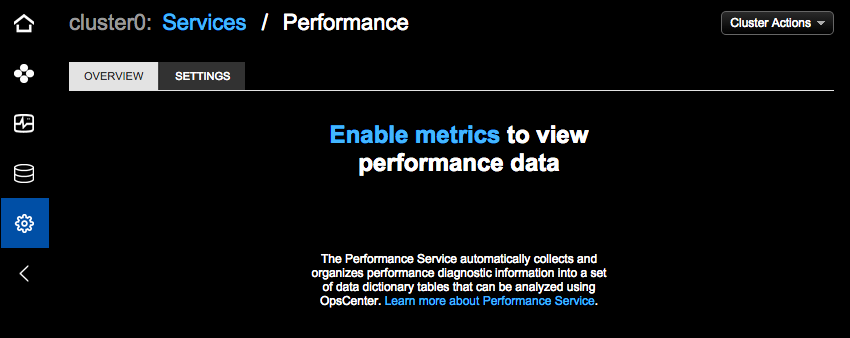
-
パフォーマンス・データを表示するには[Enable metrics]リンクをクリックします。
[Settings]タブが表示され、パフォーマンス・オブジェクトを有効にして構成することができます。
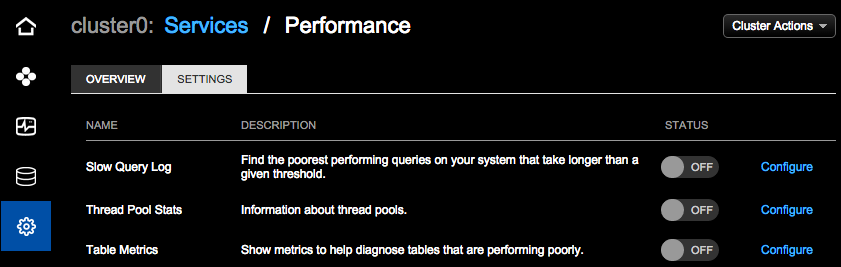
-
有効にするパフォーマンス・オブジェクトの[Status]カラムのボタンをクリックして[On]にします。
パフォーマンス・オブジェクトは個別にオンにして使用することができます。パフォーマンス・サービス・オブジェクトをオンにすると、dse.yamlファイル内の関連する設定が有効になります。ダイアログに確認を求めるプロンプトが表示されます。オフからオンに切り替えると、各ノードのdse.yamlに変更がプッシュされ、dse.yamlファイルのコメントや書式設定が上書きされます。元のdse.yamlを維持するには、上記の前提条件で説明しているようにファイルのバックアップを作成します。
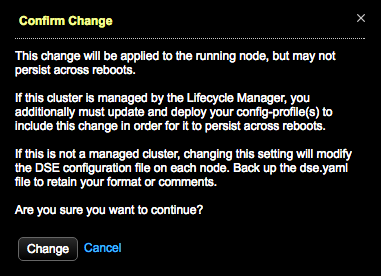
-
[Change]をクリックして続行します。
その他の構成は必要ありませんが、デフォルトの構成パラメーターを調整することができます。
